Dell Vostro 15 7570 User Manual [hu]
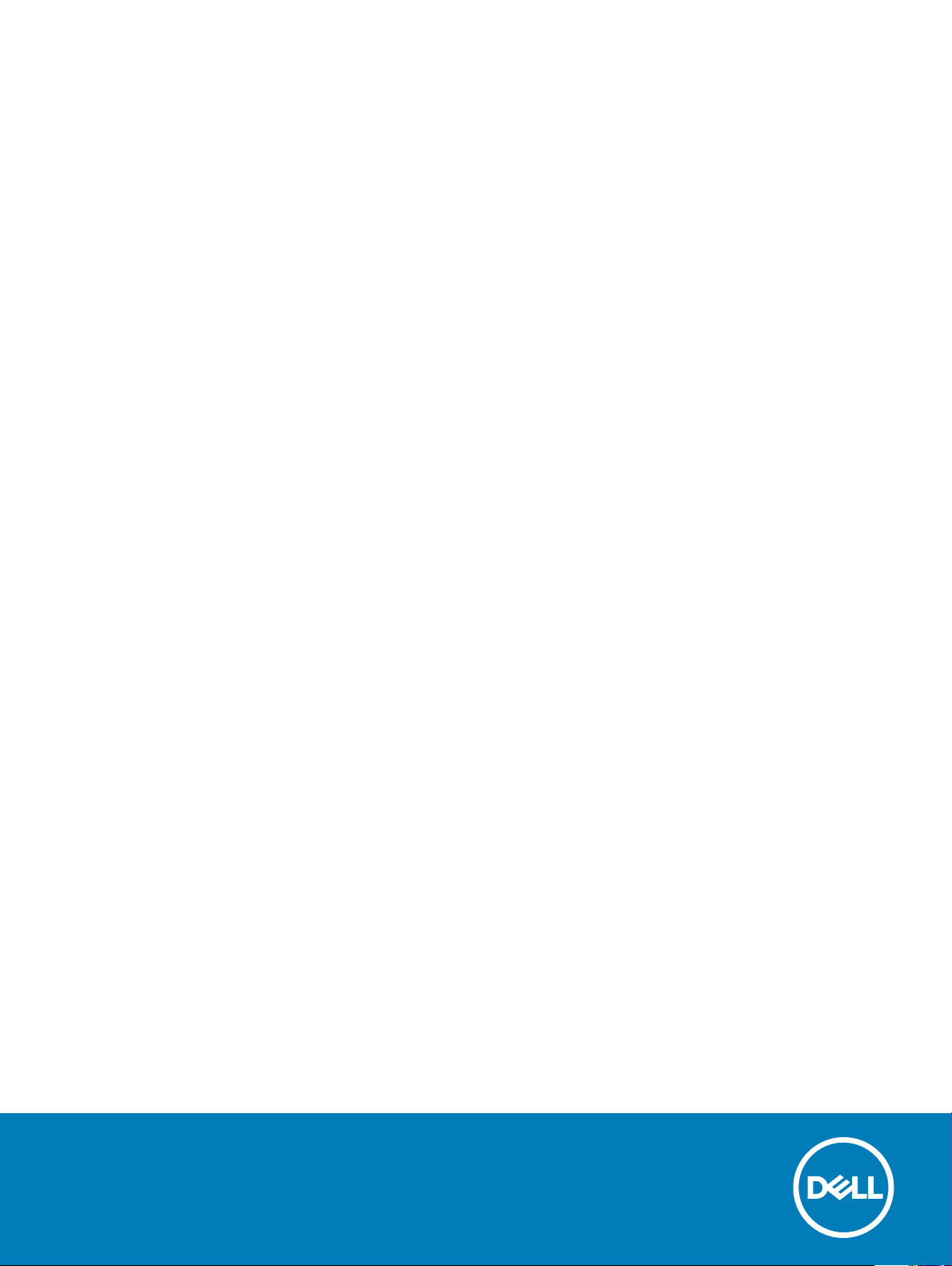
Dell Vostro 15-7570
Kezelési kézikönyv
Szabályozó modell: P71F
Szabályozó típus: P71F001
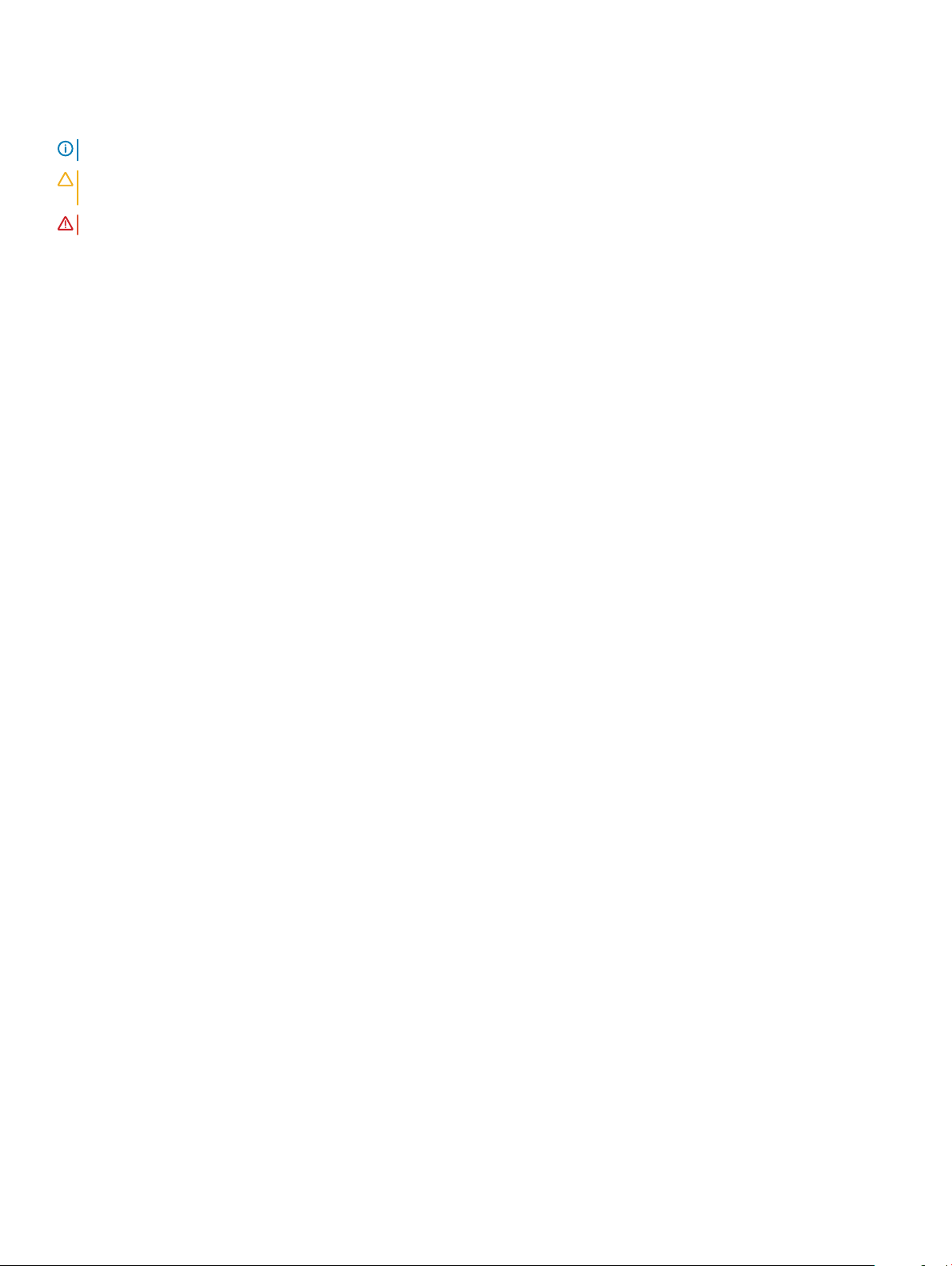
Megjegyzések, gyelmeztetések és Vigyázat jelzések
MEGJEGYZÉS: A MEGJEGYZÉSEK fontos tudnivalókat tartalmaznak, amelyek a termék hatékonyabb használatát segítik.
FIGYELMEZTETÉS: A FIGYELMEZTETÉS hardverhiba vagy adatvesztés lehetőségére hívja fel a gyelmet, egyben közli a
probléma elkerülésének módját.
VIGYÁZAT: A VIGYÁZAT jelzés az esetleges tárgyi vagy személyi sérülés, illetve életveszély lehetőségére hívja fel a gyelmet.
© 2017 Dell Inc. vagy leányvállalatai. Minden jog fenntartva. A Dell, az EMC és egyéb védjegyek a Dell Inc. vagy leányvállalatainak védjegyei. Minden egyéb
névjegy a vonatkozó vállalatok védjegye lehet.
2017 - 09
Mód. A00
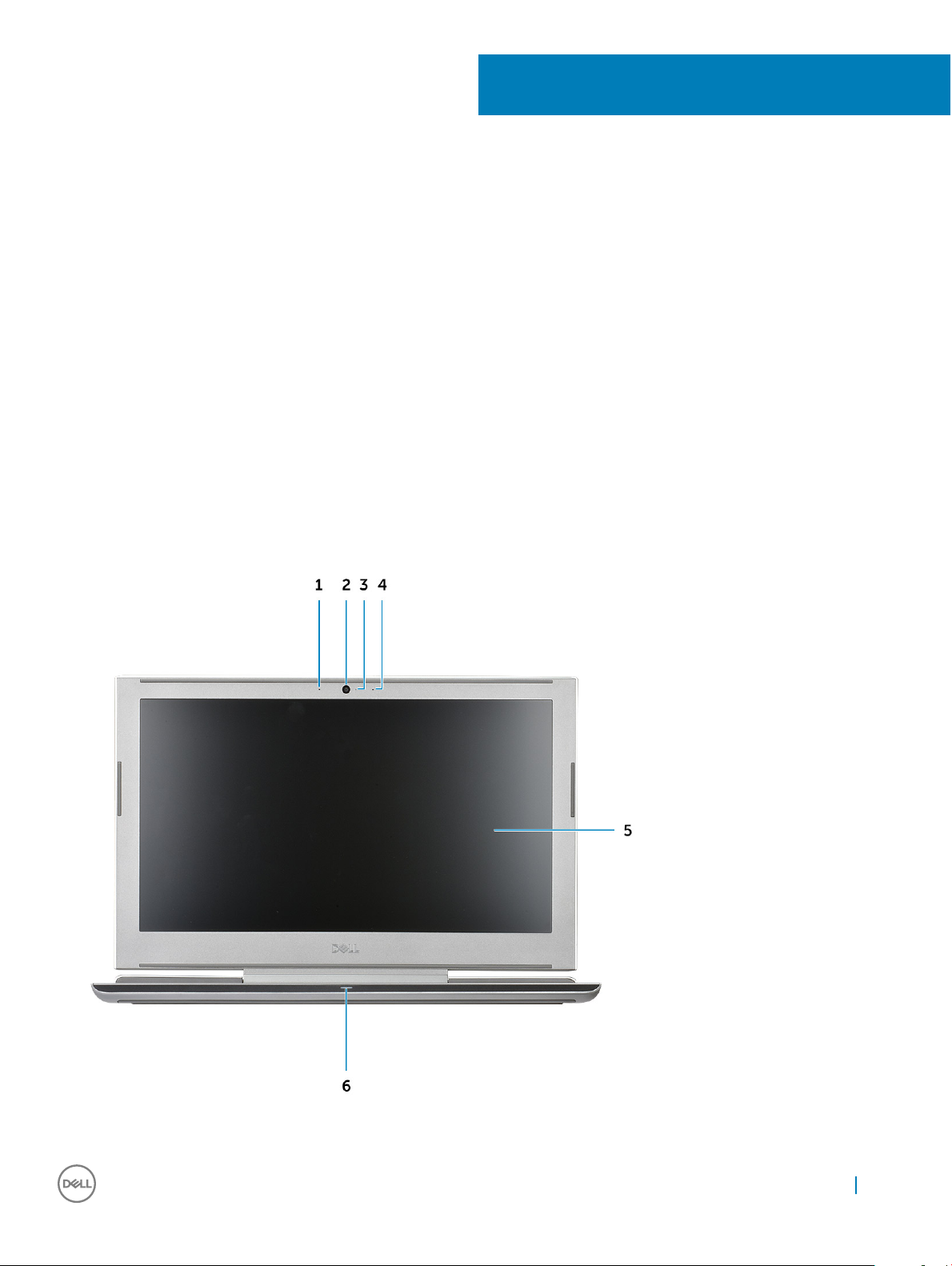
Számítógépház
Ez a fejezet a több különböző nézetből mutatja be a házat, valamint a portokat és a csatlakozókat, továbbá a billentyűkombinációkat
ismerteti.
Témák:
• Nyitott elölnézet
• Bal oldali nézet
• Jobb oldali nézet
• Csuklótámasz nézete
• Hátulnézet
• Alulnézet
• A billentyűzetek gyorsbillentyűinek meghatározása
Nyitott elölnézet
1
Számítógépház 3
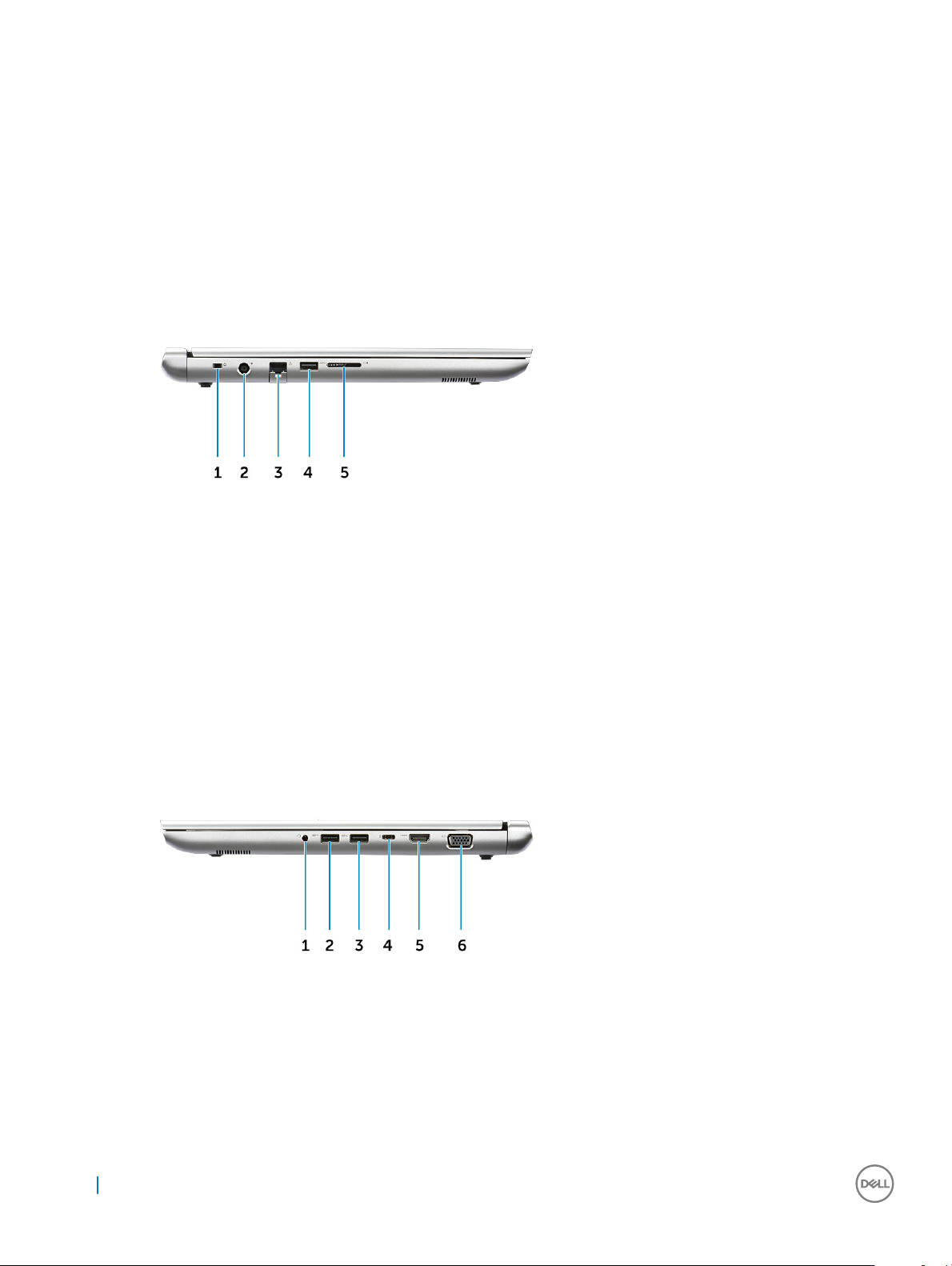
1 Kettős tömbmikrofonok 2 Kamera
3 Kamera állapotjelzője 4 Kettős tömbmikrofonok
5 Kijelzőpanel 6 LED állapotjelző lámpa
Bal oldali nézet
1 Noble Wedge zárnyílás 2 Tápcsatlakozó
3 Hálózati csatlakozó 4 USB 3.1 Gen 1 port
5 SD kártya olvasó
Jobb oldali nézet
1
Headset/Mic port 2 USB 3.1 Gen 1 port
3 USB 3.1 Gen 1 port 4 USB Type-C port Thunderbolt 3 funkcióval
5 HDMI-Port 6 VGA-port
4 Számítógépház
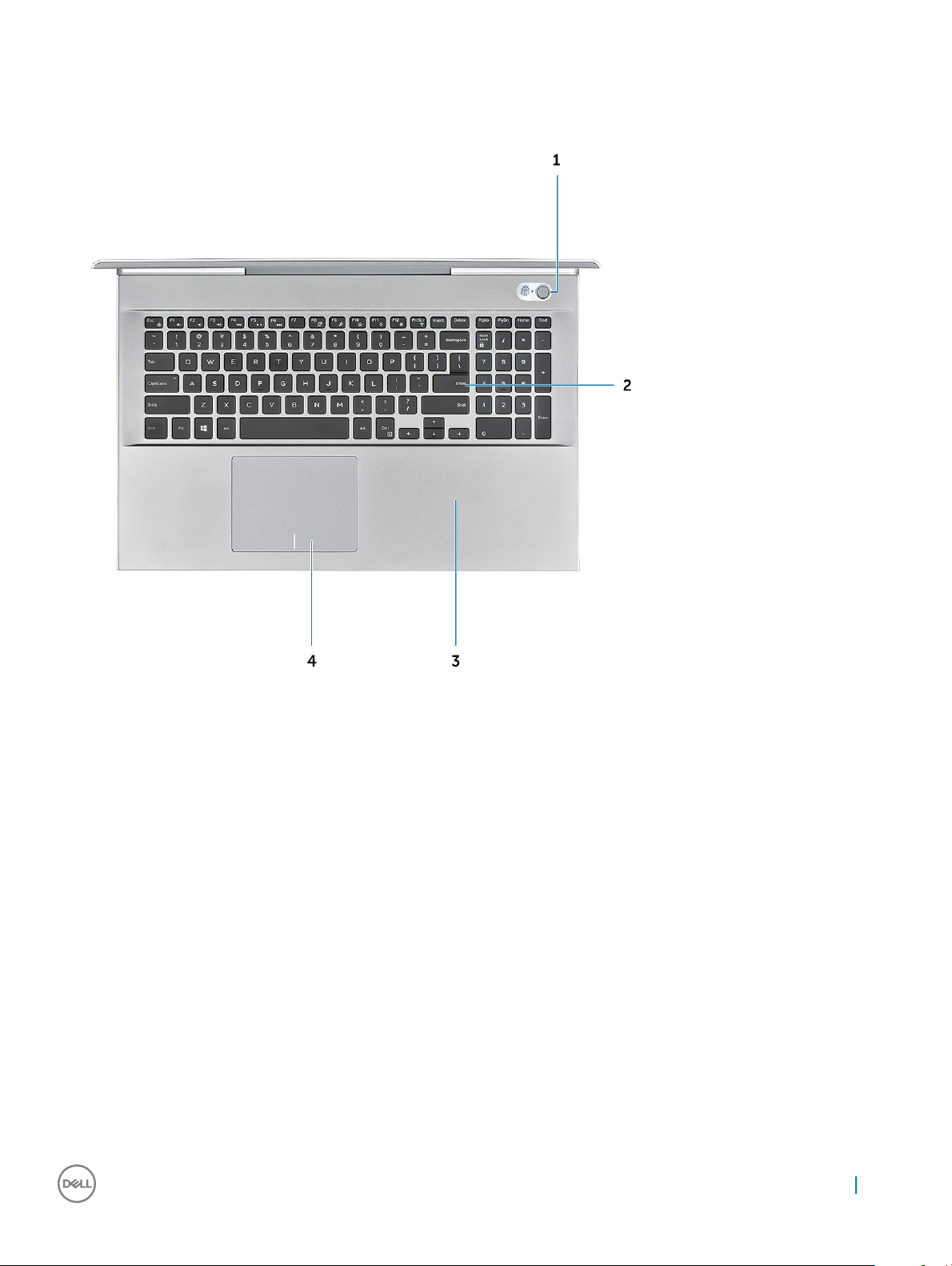
Csuklótámasz nézete
1 Be- és kikapcsológomb/Ujjlenyomat-olvasó 2 Billentyűzet
3 Csuklótámasz 4 Érintőpad
Számítógépház 5
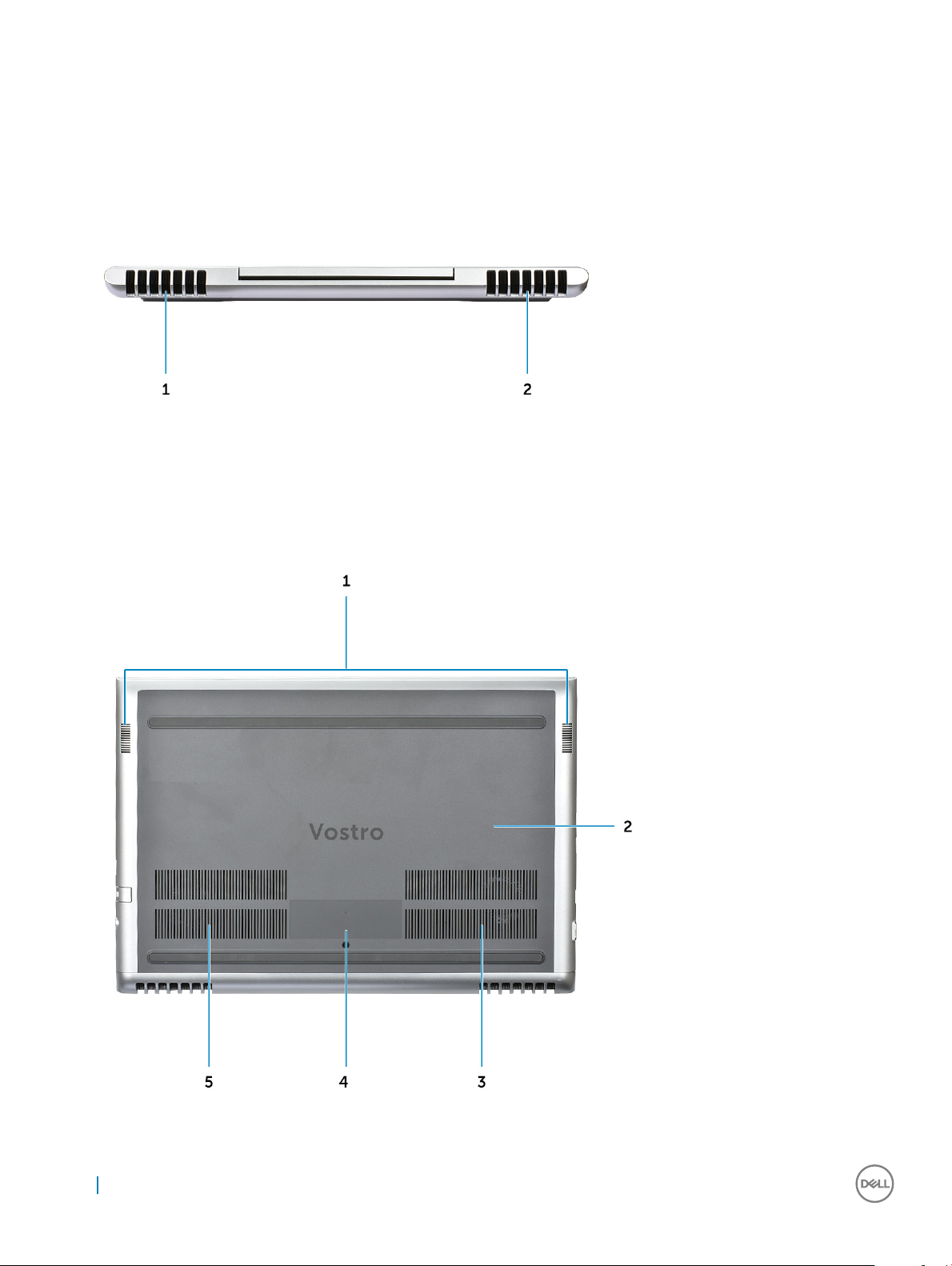
Hátulnézet
1 Szellőzőnyílás 2 Szellőzőnyílás
Alulnézet
6
Számítógépház
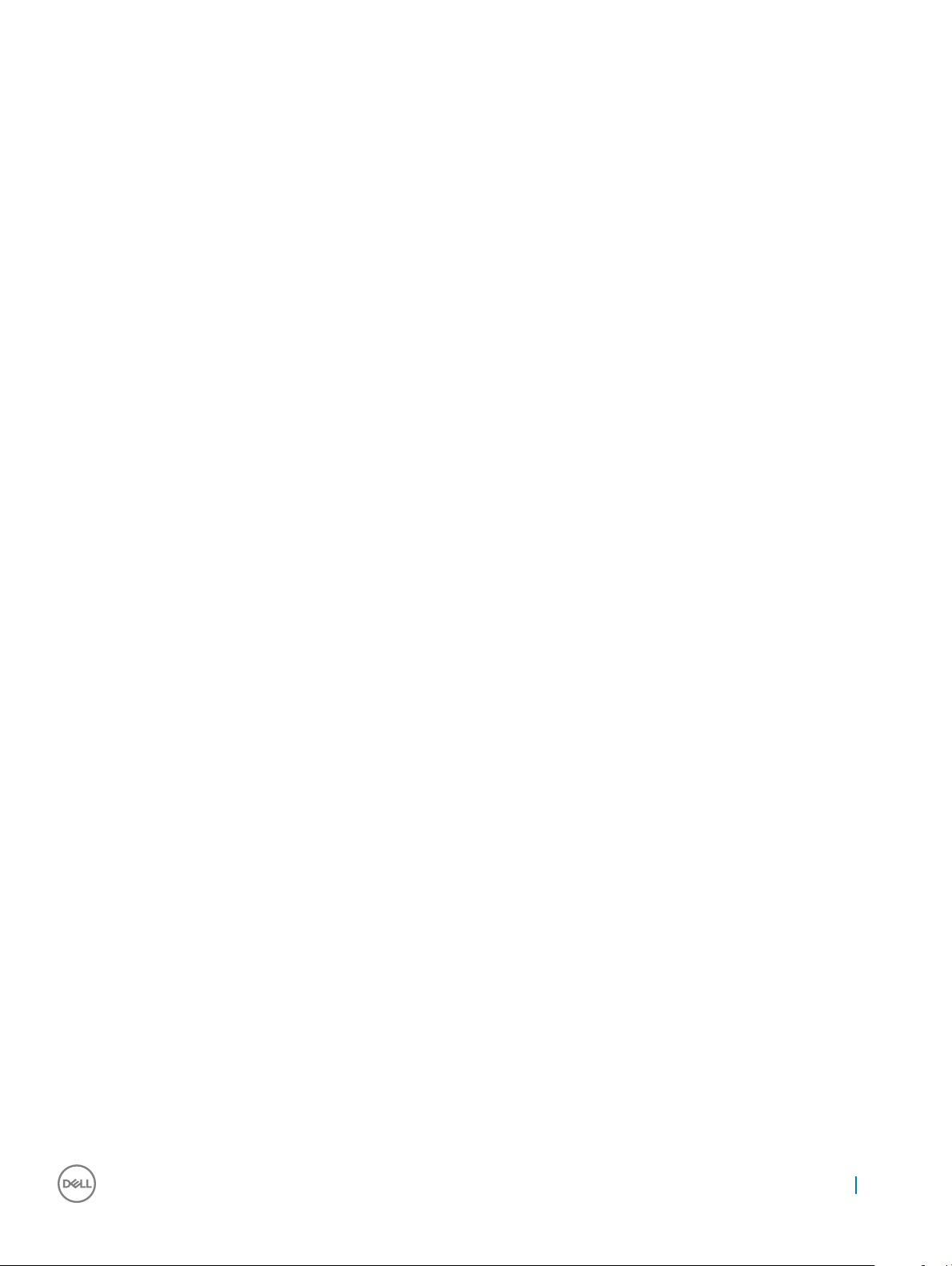
1 Hangszórók 2 Hátsó burkolat
3 Szellőzőnyílás 4 Szervizcímke
5 Szellőzőnyílás
A billentyűzetek gyorsbillentyűinek meghatározása
1. táblázat: A billentyűzet gyorsbillentyű-kombinációi
Az Fn billentyű kombinációi Funkció
Fn + ESC Fn váltás
Fn + F1 Hangszóró némítása
Fn + F2 Hangerő csökkentése
Fn + F3 Hangerő növelése
Fn + F4 Előző zeneszám
Fn + F5 Lejátszás/Szünet
Fn + F6 Következő zeneszám
Fn + F8 Kijelző kiterjesztése
Fn + F9 Keresés
Fn + F10 Billentyűzet-háttérvilágítás növelése
(E funkció megnyomásával a billentyűzet-háttérvilágítás erőssége a
következő ciklusban változik: 50%, 100%, ki)
Fn + F11 Fényerő csökkentése
Fn + F12 Fényerő növelése
Fn + PrtScr Vezeték nélküli funkció ki- vagy bekapcsolása
Számítógépház 7
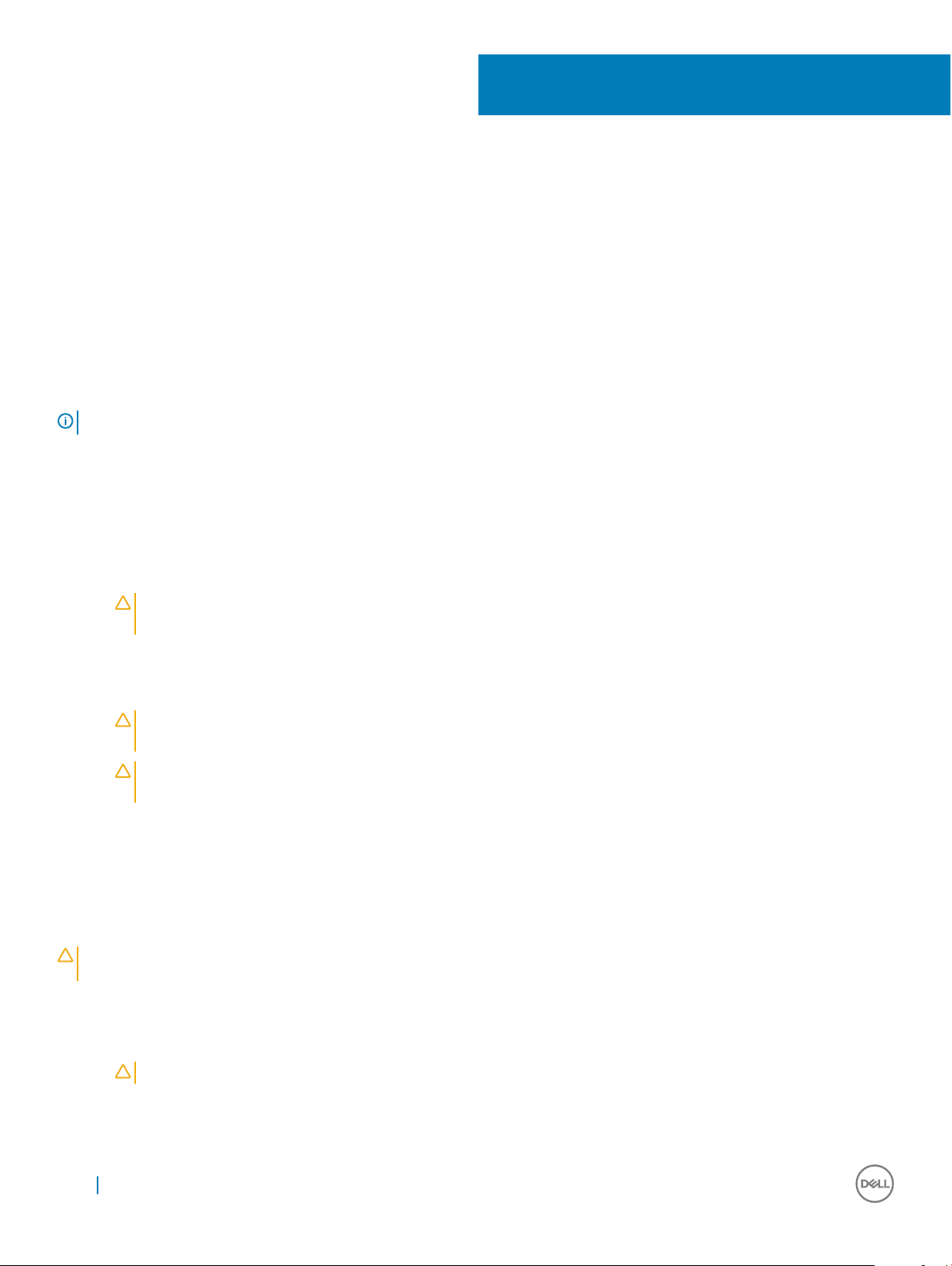
Alkatrészek eltávolítása és beszerelése
Ez a rész részletes információkat nyújt a számítógép alkatrészeinek eltávolításáról, illetve beszereléséről.
Ajánlott szerszámok
A dokumentumban szereplő eljárások a következő szerszámokat igényelhetik:
• #0 csillagcsavarhúzó
• #1 csillagcsavarhúzó
• Műanyag pálca
MEGJEGYZÉS: A #0 jelű csavarhúzó a 0-1-es csavarokhoz, a #1 jelű pedig a 2-4-es csavarokhoz alkalmas.
Mielőtt elkezdene dolgozni a számítógép belsejében
1 Gondoskodjon róla, hogy a munkafelület kellően tiszta és sima legyen, hogy megelőzze a számítógép fedelének karcolódását.
2 Kapcsolja ki a számítógépet.
3 Amennyiben a számítógép dokkolva van, válassza le a dokkolóállomásról.
4 Húzzon ki minden hálózati kábelt a számítógépből (ha van).
2
FIGYELMEZTETÉS
lépésként a számítógépből húzza ki a kábelt.
5 Áramtalanítsa a számítógépet és minden csatolt eszközt.
6 Nyissa fel a kijelzőt.
7 Nyomja meg és néhány másodpercig tartsa lenyomva a bekapcsológombot az alaplap leföldeléséhez.
FIGYELMEZTETÉS
tápkábelt.
FIGYELMEZTETÉS: Az elektrosztatikus kisülések érdekében földelje le magát egy csuklópánttal, vagy időközönként
érjen hozzá egy festetlen fémfelülethez, miközben pl. a számítógép hátulján lévő csatlakozót is fogja.
8 Távolítsa el az esetleg a foglalatokban lévő ExpressCard vagy Smart Card kártyákat.
: Ha számítógépe RJ45 porttal is rendelkezik, távolítsa el a hálózati kábelt. A művelet során első
: Az elektromos áramütés elkerülése érdekében a 8. lépés elvégzése előtt mindig húzza ki a
Miután befejezte a munkát a számítógép belsejében
Miután befejezte a visszahelyezési eljárásokat, győződjön meg arról, hogy csatlakoztatta-e a külső eszközöket, kártyákat, kábeleket stb.,
mielőtt bekapcsolja a számítógépet.
FIGYELMEZTETÉS
használja. Ne használjon más Dell számítógépekhez gyártott akkumulátorokat.
1 Csatlakoztassa a külső eszközöket (portreplikátor, lapos akkumulátor, médiabázis stb.), és helyezze vissza a kártyákat (pl. ExpressCard
kártya).
2 Csatlakoztassa az esetleges telefon vagy hálózati kábeleket a számítógépére.
: A számítógép sérülésének elkerülése érdekében, csak az ehhez a Dell számítógéphez készült akkumulátort
FIGYELMEZTETÉS
3 Csatlakoztassa a számítógépét és minden hozzá csatolt eszközt elektromos aljzataikra.
4 Kapcsolja be a számítógépet.
8 Alkatrészek eltávolítása és beszerelése
: Hálózati kábel csatlakoztatásakor először dugja a kábelt a hálózati eszközbe, majd a számítógépbe.
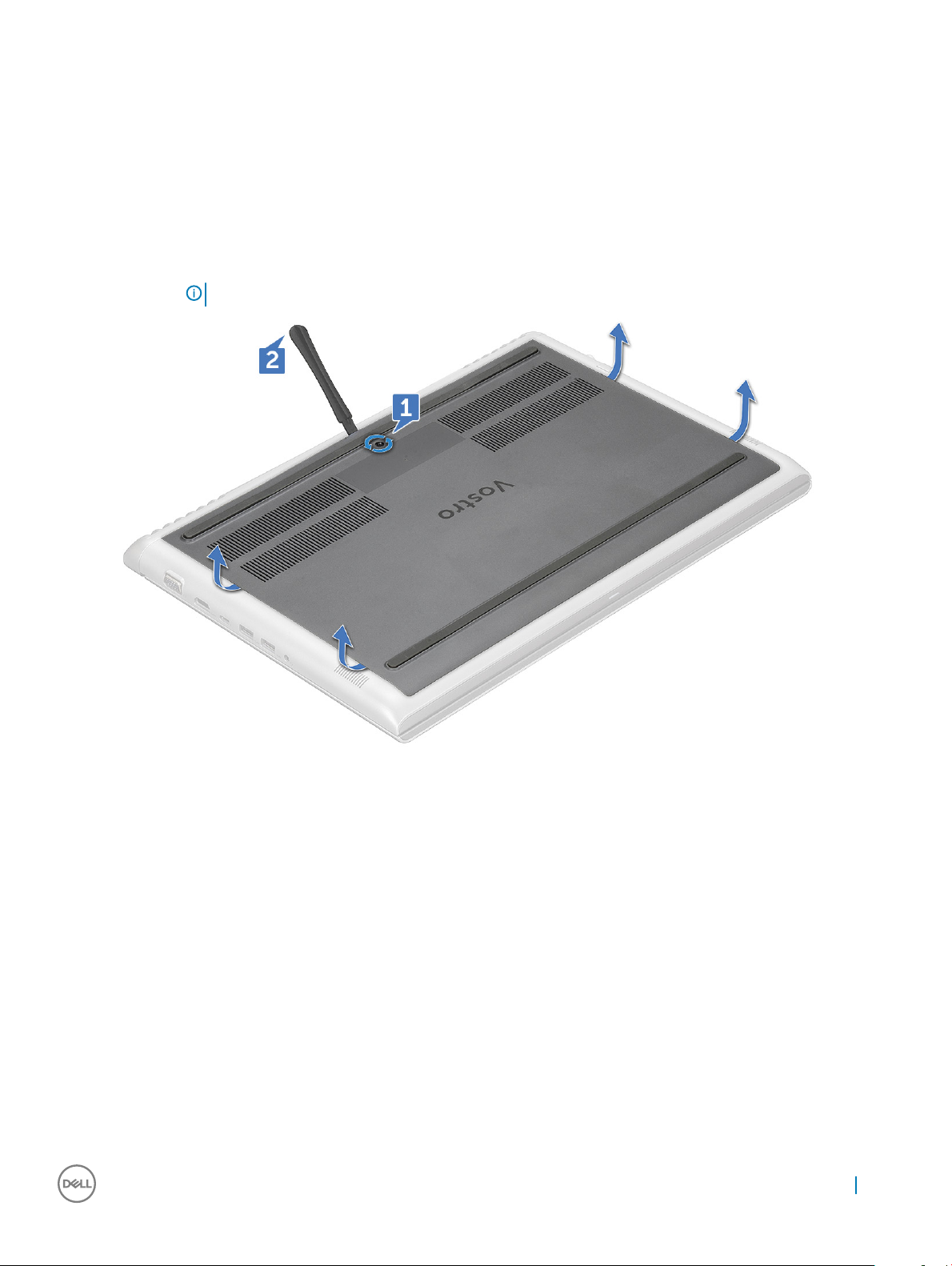
Alapburkolat
Az alapburkolat eltávolítása
1 Kövesse a Mielőtt elkezdene dolgozni a számítógép belsejében című fejezet utasításait.
2 Az alapburkolat eltávolítása:
a Lazítsa meg az M2,5x2+3,5 rögzítőcsavarokat, amelyek az alapburkolatot a számítógéphez rögzítik [1].
b Pattintsa le a burkolatot a számítógépről [2].
MEGJEGYZÉS: A burkolat szélének lepattintásához egy műanyag pálcára lehet szüksége.
3 Emelje le az alapburkolatot a számítógépről.
Alkatrészek
eltávolítása és beszerelése 9
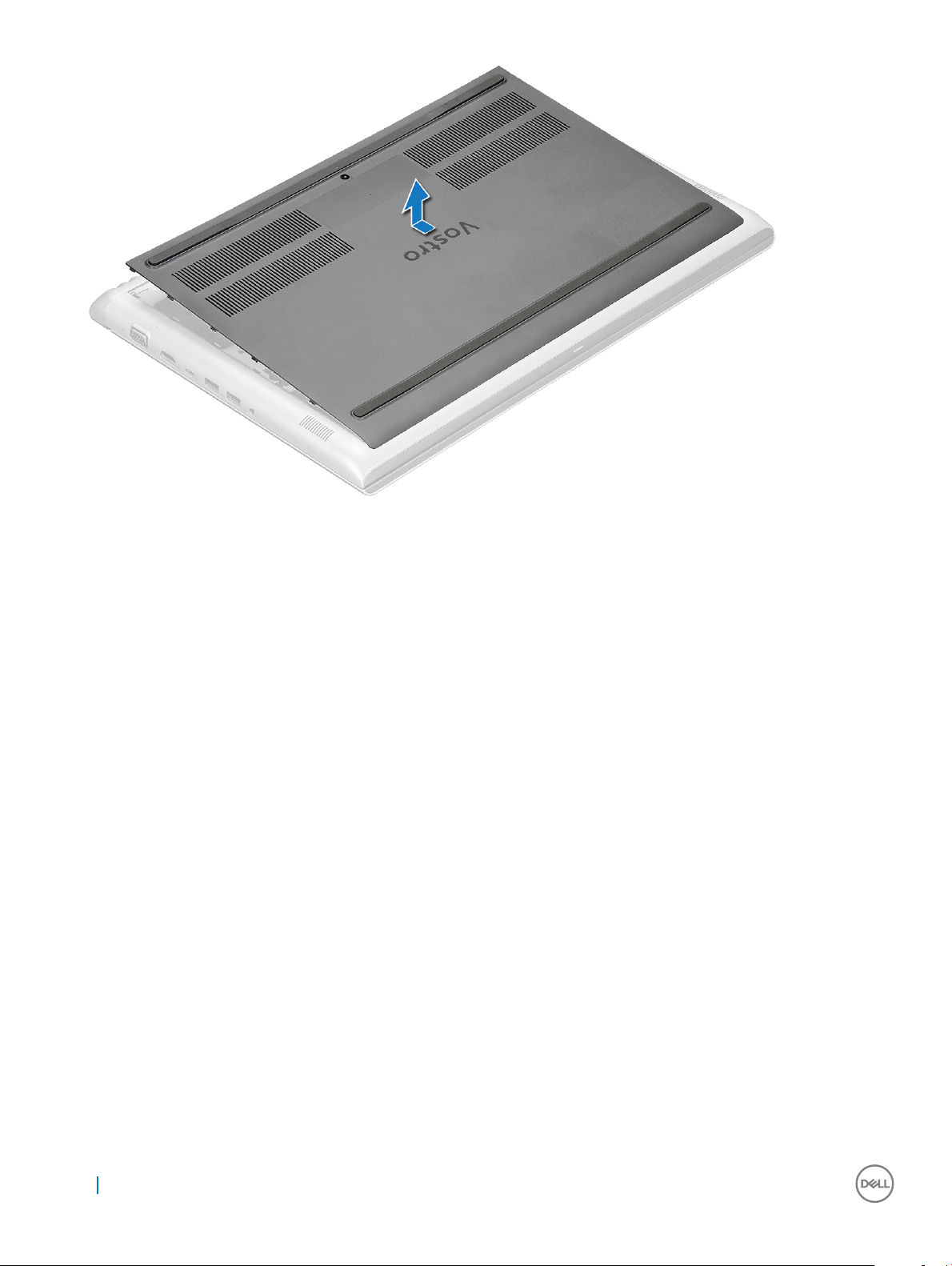
Az alapburkolat felszerelése
1 Az alapburkolatot illessze a számítógépen lévő csavarlyukakra.
2 A burkolat széleit megnyomva pattintsa a helyére.
3 Húzza meg az M2,5x2+3,5 csavarokat, amelyek az alapburkolatot a számítógéphez rögzítik.
4 Kövesse a Miután befejezte a munkát a számítógép belsejében című fejezet utasításait.
Akkumulátor
Az akkumulátor eltávolítása
1 Kövesse a Mielőtt elkezdene dolgozni a számítógép belsejében című fejezet utasításait.
2 Távolítsa el az alapburkolatot.
3 Az akkumulátor eltávolítása:
a Csatlakoztassa le az akkumulátor kábelét az alaplapi csatlakozóról [1].
b Távolítsa el az M2x3L csavarokat, amelyek az akkumulátort a számítógéphez rögzítik [2].
10
Alkatrészek eltávolítása és beszerelése
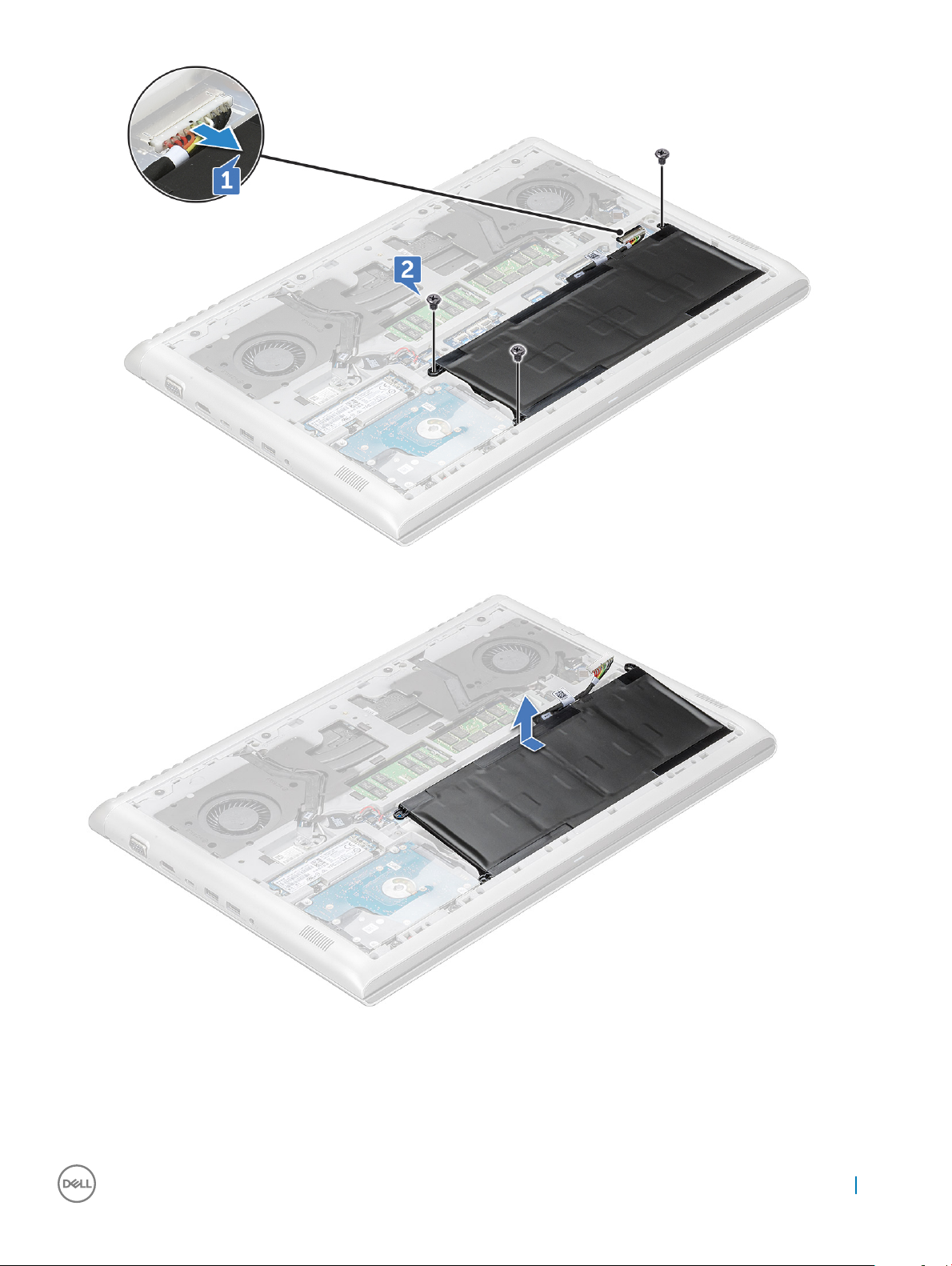
4 Emelje ki az akkumulátort a számítógépből.
Az akkumulátor beszerelése
1 Helyezze be az akkumulátort a számítógépben lévő foglalatba.
2 Csatlakoztassa az akkumulátor kábelét az akkumulátorra.
Alkatrészek
eltávolítása és beszerelése 11

3 Húzza meg az M2x3L csavarokat, amelyek az akkumulátort a számítógéphez rögzítik.
4 Szerelje be az alap burkolatot.
5 Kövesse a Miután befejezte a munkát a számítógép belsejében című fejezet utasításait.
Gombelem
A gombelem eltávolítása
1 Kövesse a Mielőtt elkezdene dolgozni a számítógép belsejében című fejezet utasításait.
2 Távolítsa el a következőt:
a alapburkolat
b elem
3 A gombelem eltávolítása:
a Csatlakoztassa le a gombelem kábelét az alaplapi csatlakozóról [1].
b Fejtse le a gombelemet a ragasztóanyagról, és emelje el az alaplapról [2].
A gombelem beszerelése
1 Helyezze a gombelemet az alaplapon lévő tartóba.
2 Csatlakoztassa a gombelem kábelét az alaplapi csatlakozóhoz.
3 Szerelje be a következőt:
a elem
b alapburkolat
4 Kövesse a Miután befejezte a munkát a számítógép belsejében című fejezet utasításait.
12
Alkatrészek eltávolítása és beszerelése
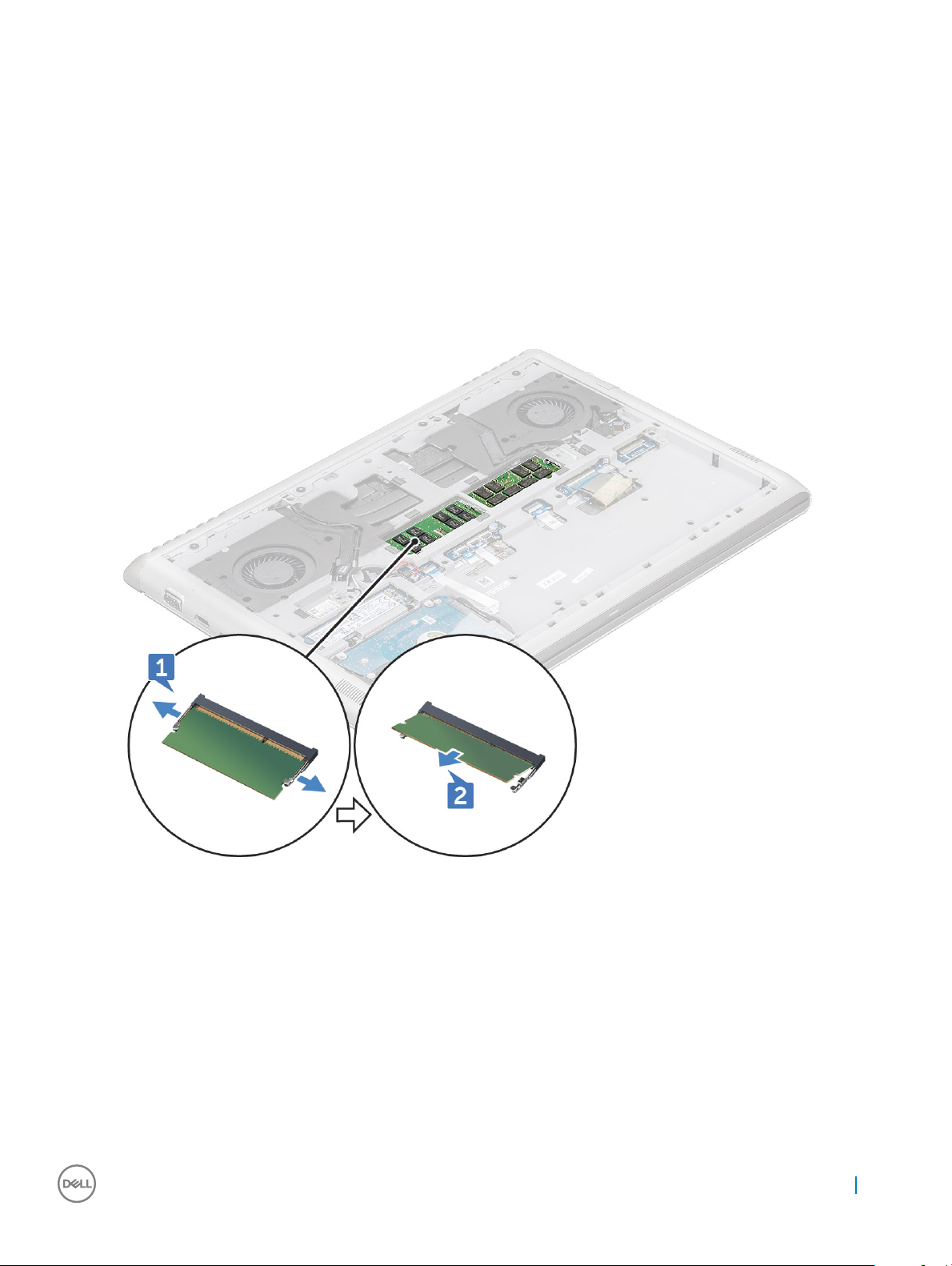
Memóriamodulok
A memóriamodul eltávolítása
1 Kövesse a Mielőtt elkezdene dolgozni a számítógép belsejében című fejezet utasításait.
2 Távolítsa el a következőt:
a alapburkolat
b elem
3 A memóriamodul eltávolítása:
a Húzza le a memóriamodult rögzítő kapcsokat, amíg a memóriamodul ki nem ugrik a helyéről [1].
b Emelje el a memóriamodult a csatlakozótól [2].
A memóriamodul beszerelése
1 A memóriamodult helyezze a memóriamodul foglalatba úgy, hogy a kapcsok rögzítsék a memóriamodult.
2 Szerelje be a következőt:
a elem
b alapburkolat
3 Kövesse a Miután befejezte a munkát a számítógép belsejében című fejezet utasításait.
Alkatrészek
eltávolítása és beszerelése 13
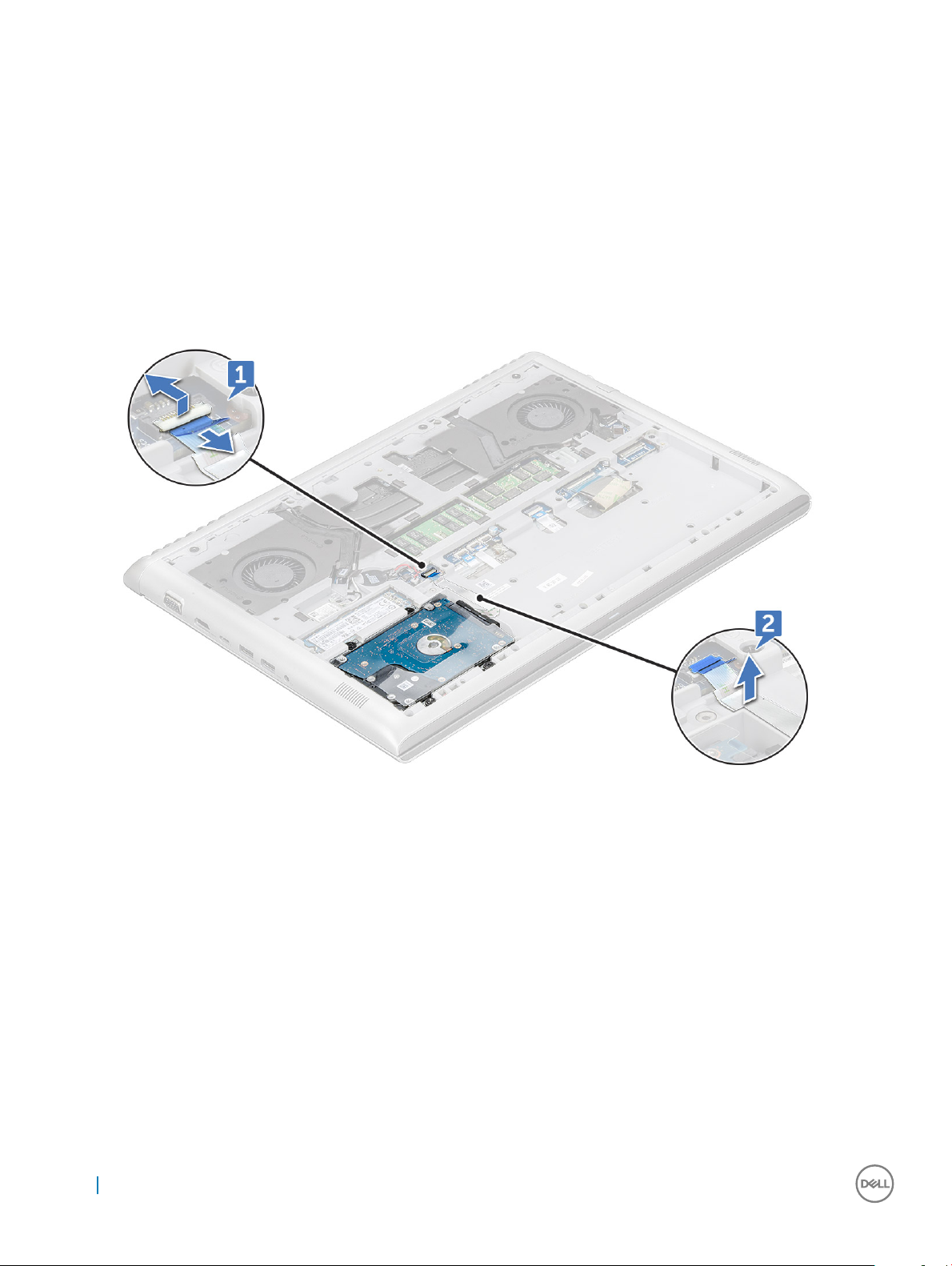
Merevlemez-meghajtó
A merevlemez eltávolítása
1 Kövesse a Mielőtt elkezdene dolgozni a számítógép belsejében című fejezet utasításait.
2 Távolítsa el a következőt:
a alapburkolat
b elem
3 A kábel leválasztása:
a Emelje meg a reteszt, majd válassza le a merevlemez kábelét a számítógépről [1].
b Válassza le a merevlemez kábelét a ragasztószalagról való eltávolításhoz [2].
4 A merevlemez-meghajtó eltávolítása:
a Távolítsa el az M2,5x5L csavarokat, amelyek a merevlemezt a számítógéphez rögzítik [1].
b Emelje ki a merevlemezt a számítógépből [2].
14
Alkatrészek eltávolítása és beszerelése
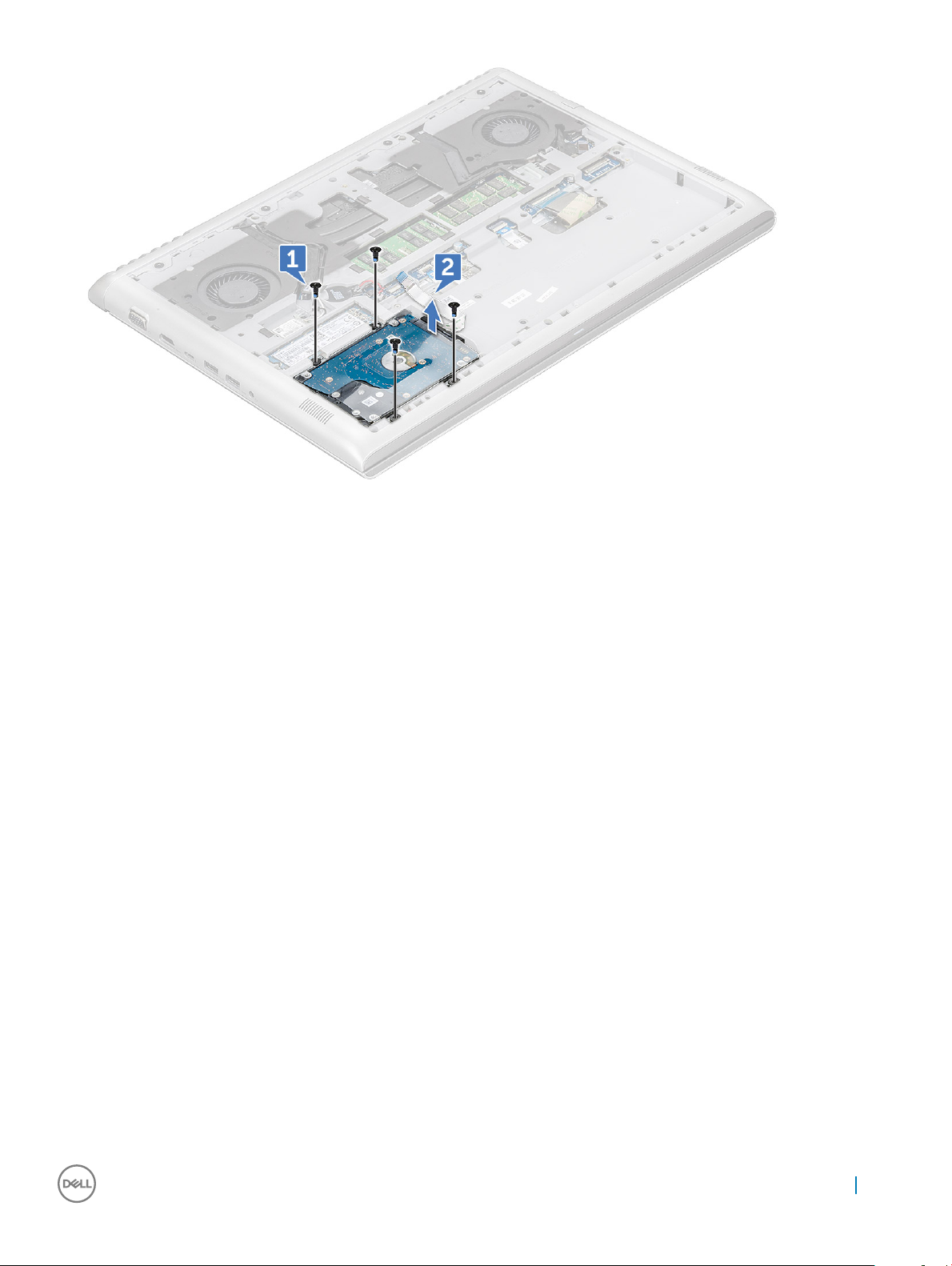
A merevlemez-meghajtó beszerelése
1 Helyezze a merevlemez-meghajtót a számítógépben lévő foglalatba.
2 Húzza meg az M2,5x5L csavarokat, amelyek a merevlemez-meghajtó szerkezetet a számítógéphez rögzítik.
3 Rögzítse a merevlemez-meghajtó kábelét a számítógéphez.
4 A merevlemez-meghajtó kábelt csatlakoztassa a merevlemez-meghajtóra és az alaplapra.
5 Szerelje be a következőt:
a elem
b alapburkolat
6 Kövesse a Miután befejezte a munkát a számítógép belsejében című fejezet utasításait.
SSD meghajtó – opcionális
Az M.2 SSD meghajtó eltávolítása
1 Kövesse a Mielőtt elkezdene dolgozni a számítógép belsejében című fejezet utasításait.
2 Távolítsa el a következőt:
a alapburkolat
b elem
3 Az SSD eltávolítása:
a Távolítsa el az M3x3L csavart, amely az SSD meghajtót a számítógéphez rögzíti [1].
b Az SSD meghajtót csúsztassa el és emelje ki a számítógépből [2].
Alkatrészek
eltávolítása és beszerelése 15
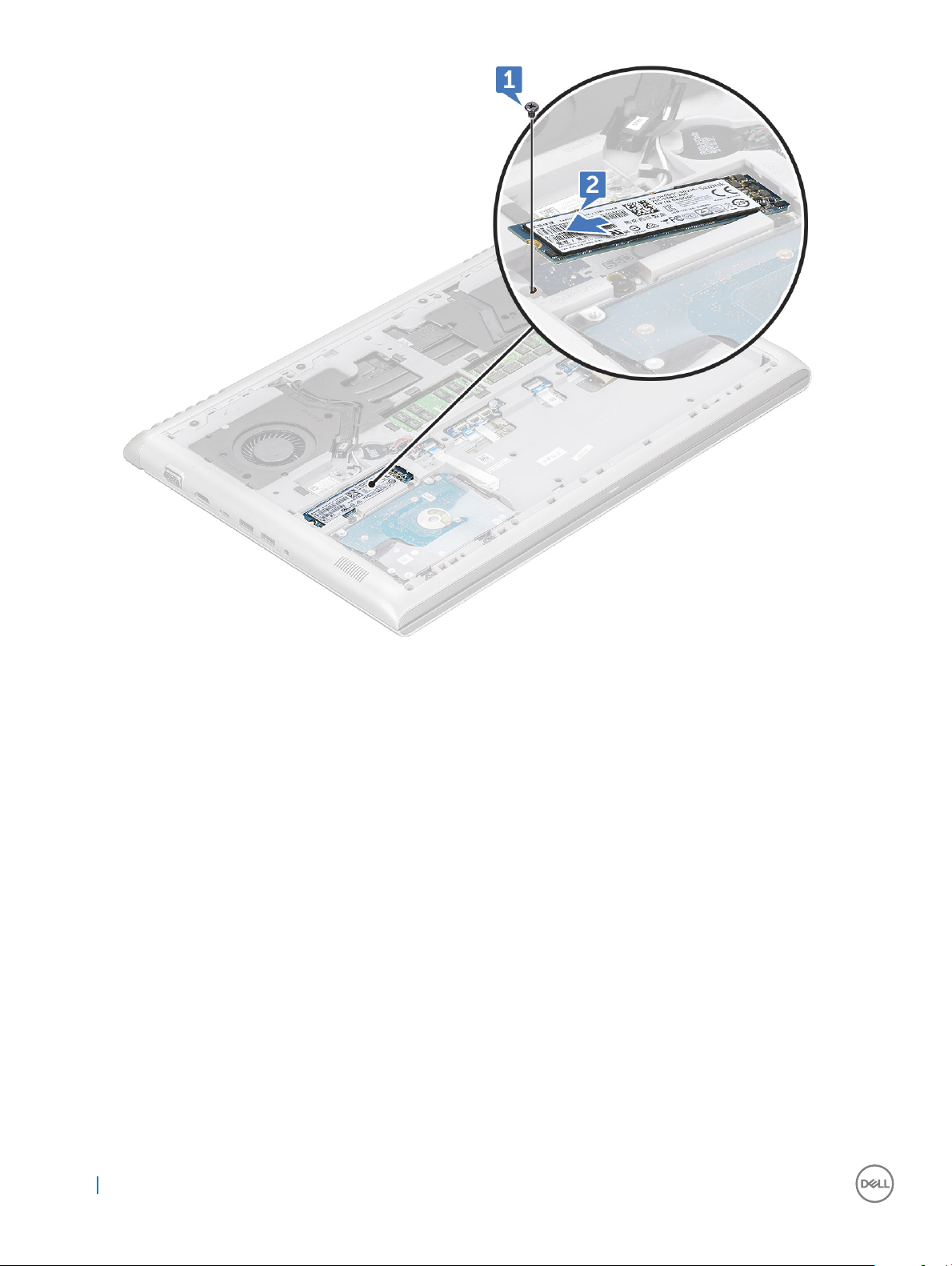
Az M.2 SSD meghajtó beszerelése
1 Helyezze az SSD meghajtót a számítógépben lévő csatlakozójába.
2 Húzza meg az M3x3L csavart, amely az SSD meghajtót a számítógéphez rögzíti.
3 Szerelje be a következőt:
a elem
b alapburkolat
4 Kövesse a Miután befejezte a munkát a számítógép belsejében című fejezet utasításait.
WLAN-kártya
A WLAN-kártya eltávolítása
1 Kövesse a Mielőtt elkezdene dolgozni a számítógép belsejében című fejezet utasításait.
2 Távolítsa el a következőt:
a alapburkolat
b elem
3 A WLAN-kártya eltávolítása:
a Távolítsa el az M2x3L csavart, amely a WLAN-kártyát a számítógéphez rögzíti [1].
b Távolítsa el a WLAN-kábeleket rögzítő fület [2].
16
Alkatrészek eltávolítása és beszerelése
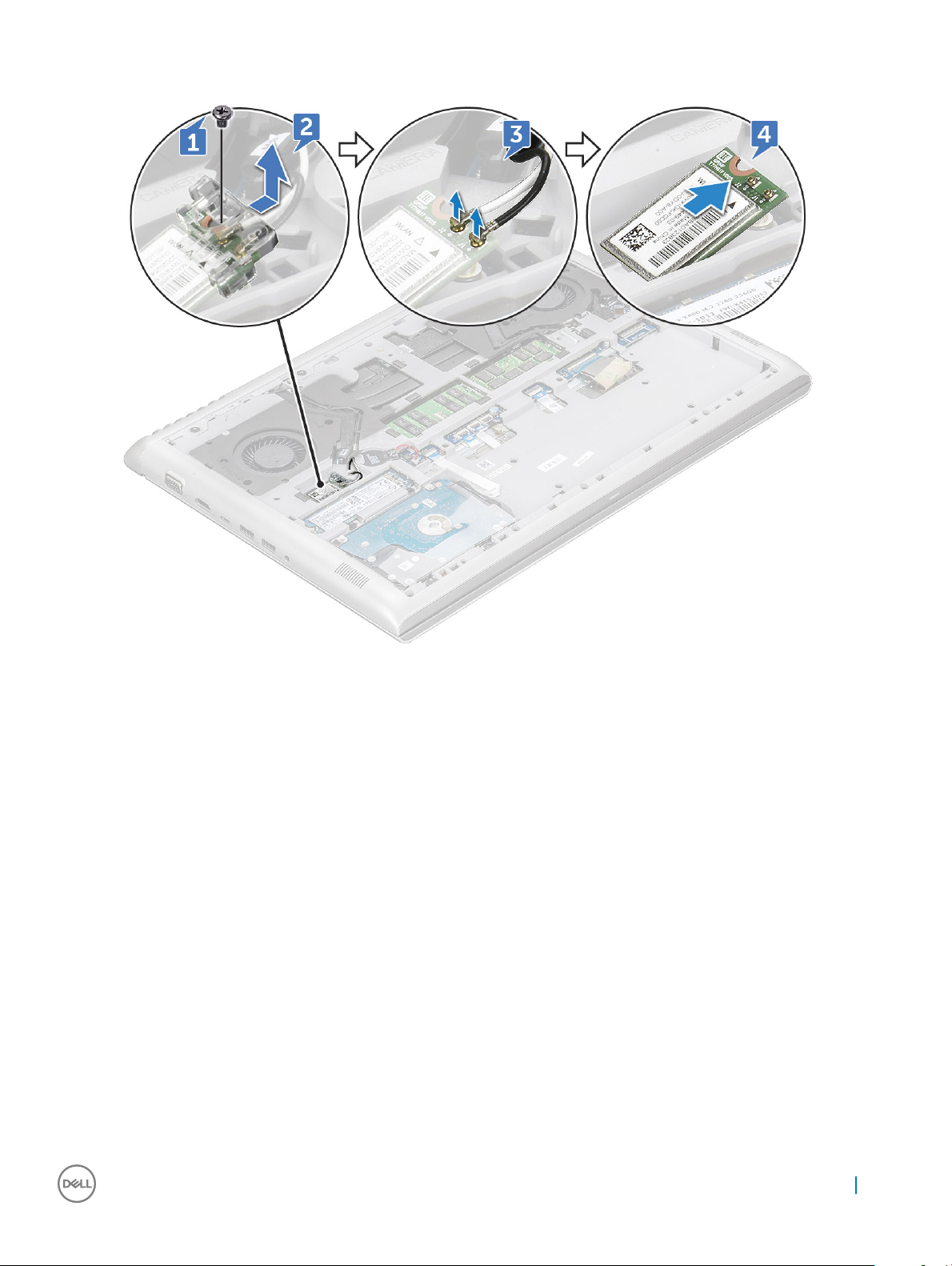
c Csatlakoztassa le a WLAN kábeleket a WLAN kártyán lévő csatlakozókról [3].
d Emelje ki a WLAN-kártyát a csatlakozóból [4].
A WLAN-kártya beszerelése
1 Helyezze a WLAN kártyát számítógépen lévő foglalatába.
2 Csatlakoztassa a WLAN kábeleket a WLAN kártyán lévő csatlakozókra.
3 Illessze a helyére a keretet, majd az M2x3L csavar meghúzásával rögzítse azt a számítógéphez.
4 Szerelje be a következőt:
a elem
b alapburkolat
5 Kövesse a Miután befejezte a munkát a számítógép belsejében című fejezet utasításait.
Hátsó burkolat
A hátsó burkolat eltávolítása
1 Kövesse a Mielőtt elkezdene dolgozni a számítógép belsejében című fejezet utasításait.
2 Távolítsa el a következőt:
a alapburkolat
b elem
3 A csavarok eltávolítása:
a Távolítsa el az M2x2L(OD7) csavarokat, amelyek a hátsó burkolatot a számítógépre rögzítik [1].
Alkatrészek
eltávolítása és beszerelése 17
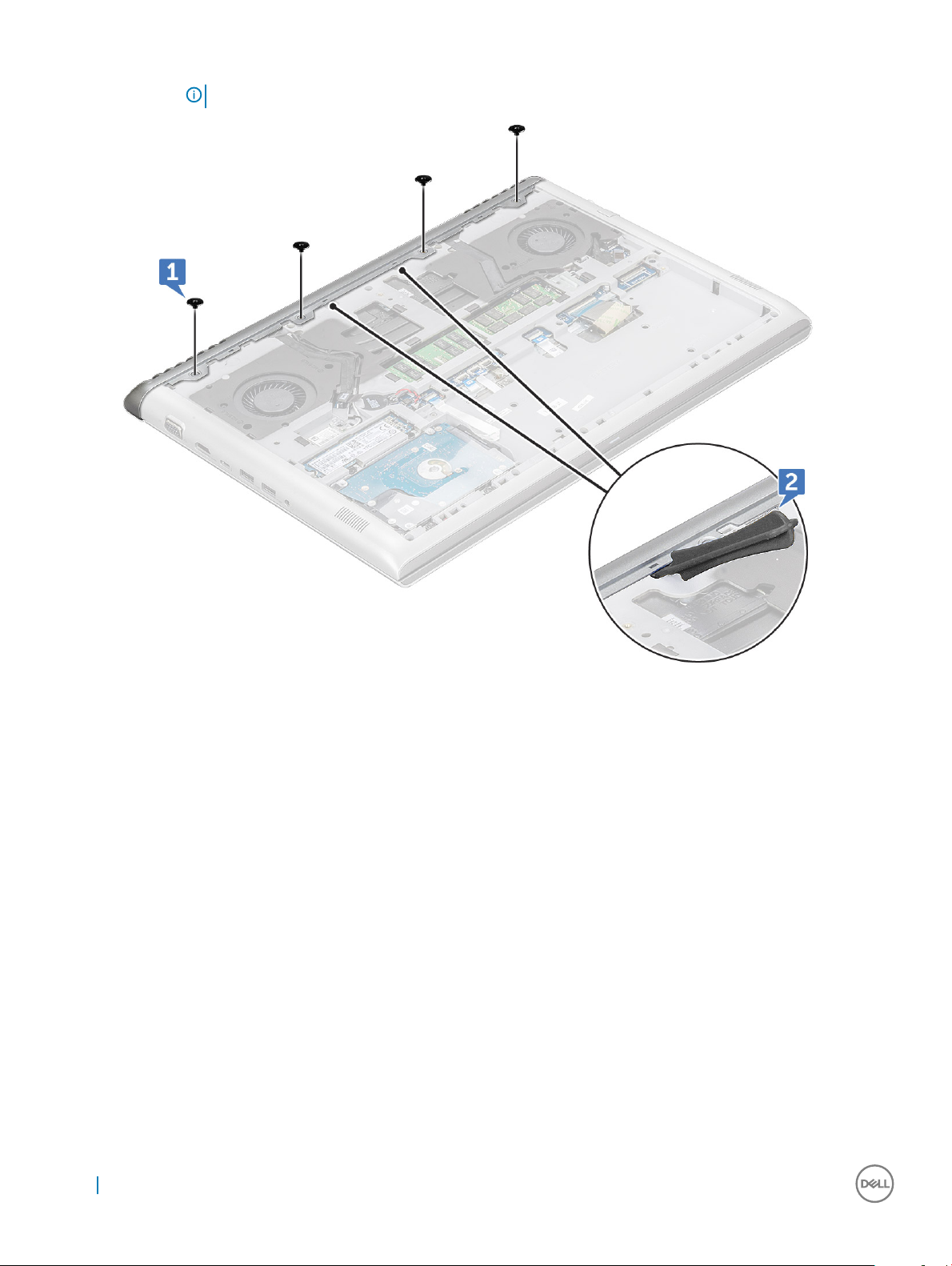
b Pattintsa le a hátsó burkolat szélét [2].
MEGJEGYZÉS: A hátsó burkolat szélének felpattintásához egy műanyag pálcára lehet szüksége.
4 Egy műanyag pálca segítségével pattintsa fel a hátsó burkolat széleit.
18
Alkatrészek eltávolítása és beszerelése
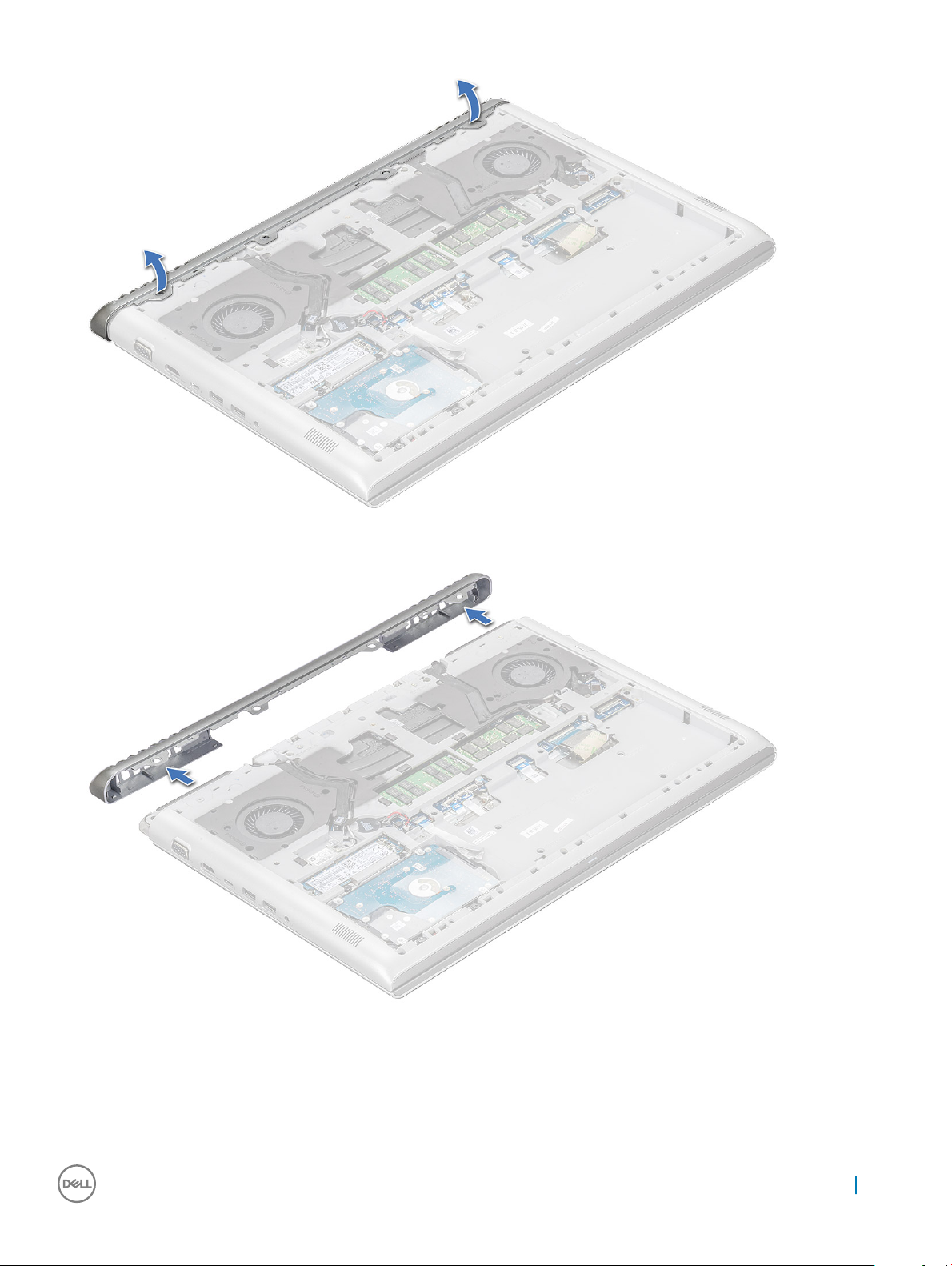
5 Távolítsa el a hátsó burkolatot a számítógépről.
A hátsó burkolat felszerelése
1 Nyomja le a hátsó burkolat széleit, amíg az vissza nem pattan a helyére.
2 Húzza meg az M2x2L(OD7) csavarokat, amelyek a hátsó burkolatot a számítógéphez rögzítik.
Alkatrészek
eltávolítása és beszerelése 19

3 Szerelje be a következőt:
a elem
b alapburkolat
4 Kövesse a Miután befejezte a munkát a számítógép belsejében című fejezet utasításait.
Hátsó burkolat
A hátsó burkolat eltávolítása
1 Kövesse a Mielőtt elkezdene dolgozni a számítógép belsejében című fejezet utasításait.
2 Távolítsa el a következőt:
a alapburkolat
b elem
3 A kábelek leválasztása:
a Húzza ki a kamerakábelt, majd távolítsa el a kábelvezető csatornából [1, 2].
b Húzza ki a WLAN-kábelt, majd távolítsa el a kábelvezető csatornából [3, 4].
4 Az eDP-kábel eltávolítása:
a Távolítsa el az M2X3 csavart, amely az eDP-kábelkeretet a számítógéphez rögzíti [1].
b Emelje ki a fémkeretet a számítógépből [2].
c Húzza ki az eDP-kábelt a számítógépből [3].
d Távolítsa el az eDP-kábelt a kábelvezető csatornából [4].
20
Alkatrészek eltávolítása és beszerelése

5 Csatlakoztassa le az alábbi kábeleket:
a Húzza ki a tápellátás, a LED és a billentyűzet-háttérvilágítás kábeleit a csatlakozóból [1].
b Húzza ki az érintőpanel kábelét a csatlakozóból [2].
c Távolítsa el a fehér ragasztószalagot, majd húzza ki a billentyűzet kábelét a csatlakozóból [3, 4].
Alkatrészek
eltávolítása és beszerelése 21
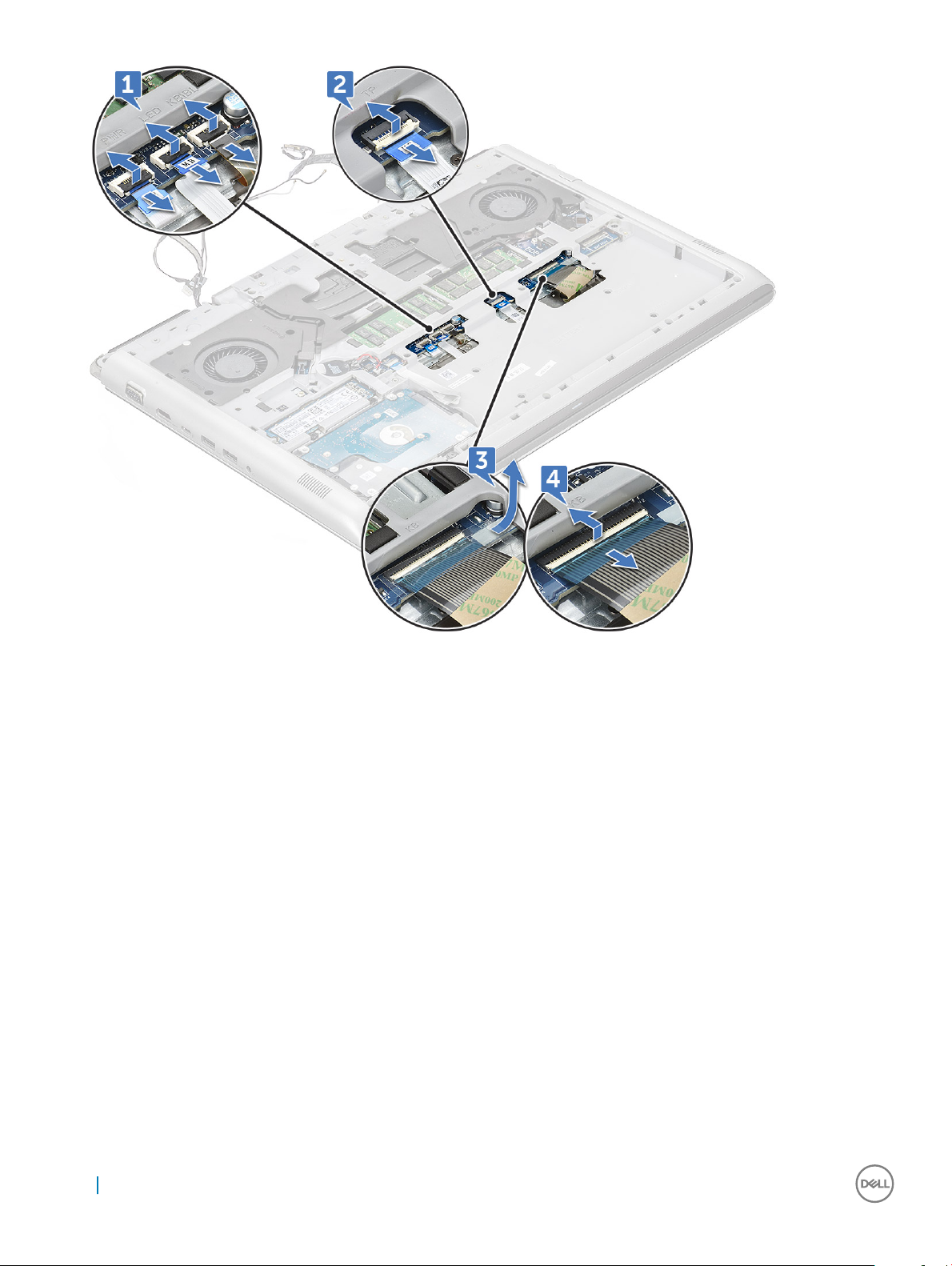
6 Távolítsa el az M2,5xL6 (19) csavarokat, amelyek a hátsó burkolatot a számítógéphez rögzítik.
22
Alkatrészek eltávolítása és beszerelése
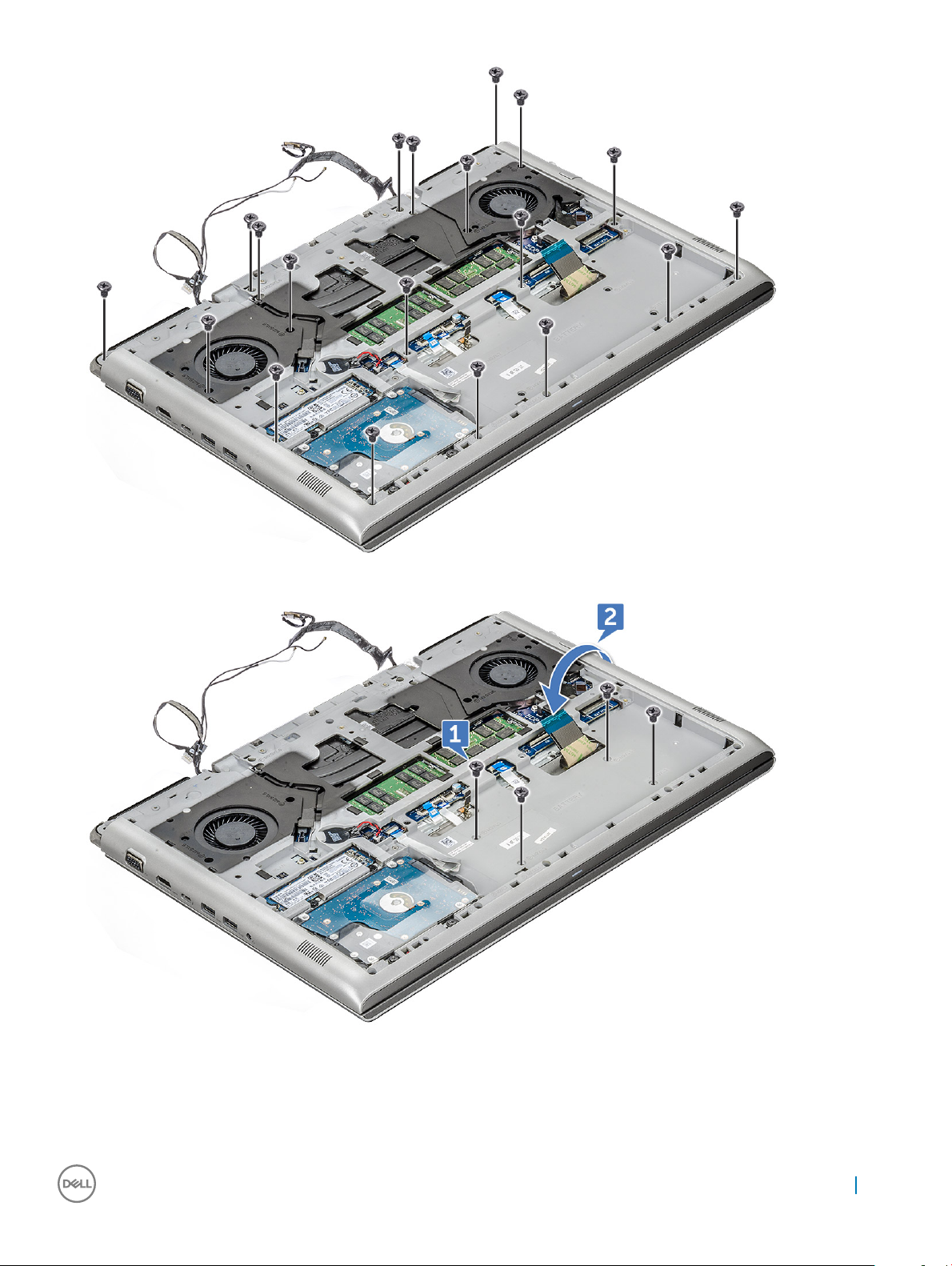
7 Távolítsa el az M2L3(4) csavarokat, majd fordítsa át a rendszert [1, 2].
8 90°-os szögben nyissa fel a kijelzőszerkezetet.
Alkatrészek
eltávolítása és beszerelése 23
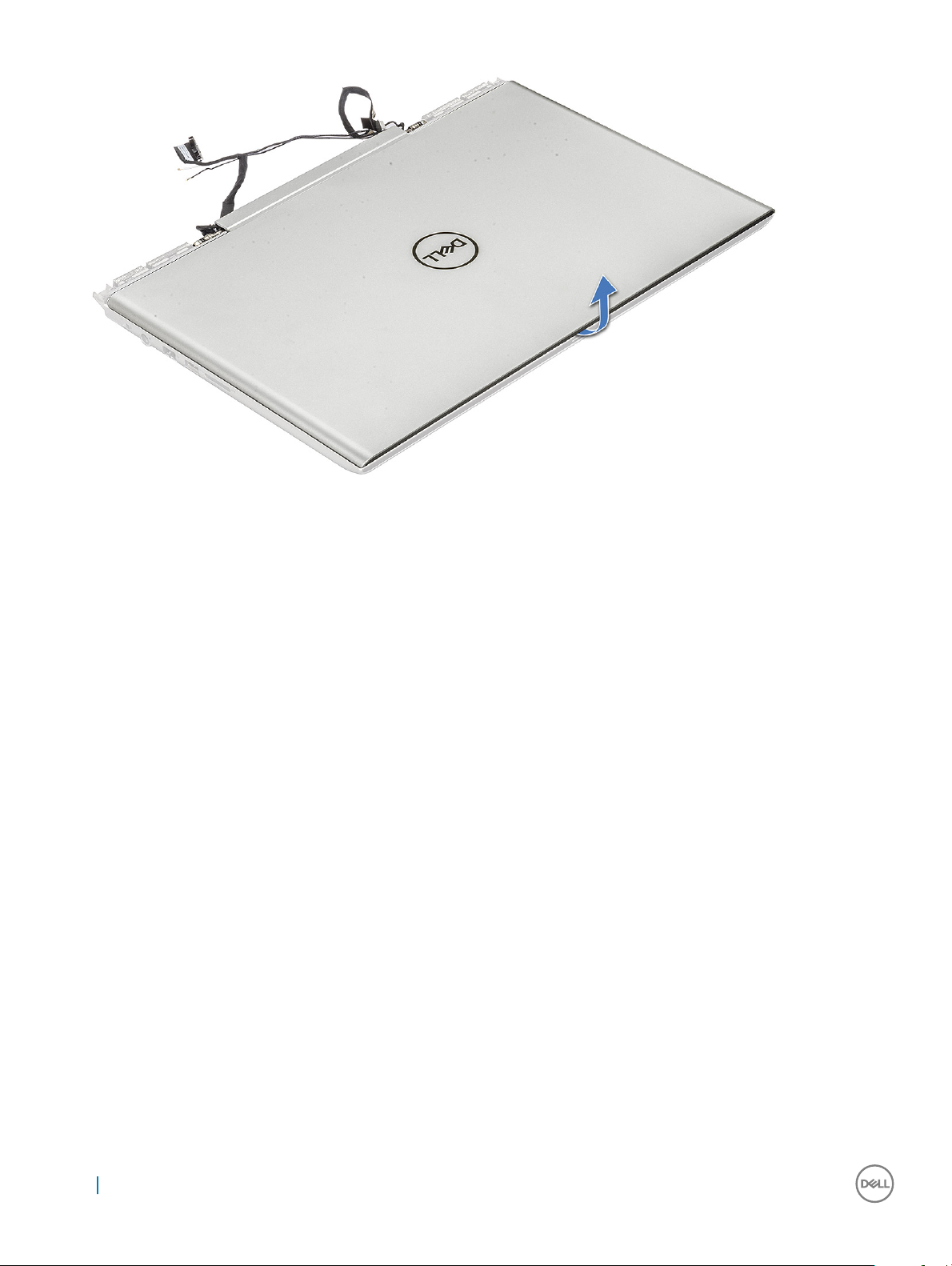
9 A hátsó burkolat eltávolítása:
a Egy műanyag pálca segítségével [1, 2] pattintsa ki a csuklótámasz széleit.
b Emelje fel a csuklótámaszt a hátsó burkolatról [3].
24
Alkatrészek eltávolítása és beszerelése
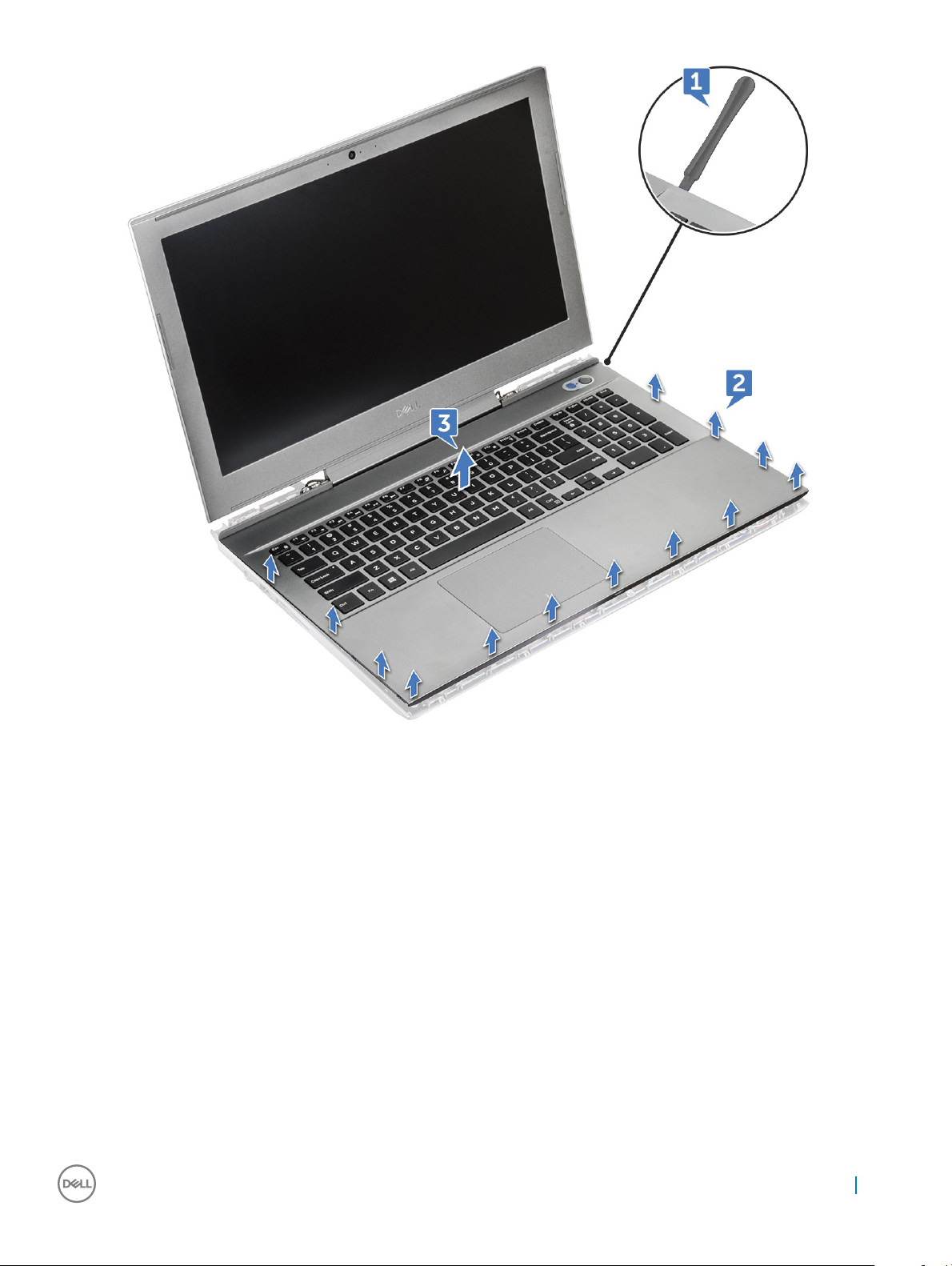
10 Ezt követően már csak a hátsó burkolat marad.
Alkatrészek
eltávolítása és beszerelése 25

A hátsó burkolat beszerelése
1 A széleit megnyomva pattintsa a helyére a hátsó burkolatot.
2 Csukja le a kijelzőt, és fordítsa fel a rendszert.
3 Helyezze vissza a hátsó burkolatot a számítógépre, majd húzza meg az M2L3(4) és az M2,5xL6(19) csavarokat.
4 Csatlakoztassa a tápellátás, a LED és a billentyűzet háttérvilágításának kábeleit, az érintőpanel és a billentyűzet kábelét, majd a fehér
ragasztószalag segítségével rögzítse a csatlakozót a számítógéphez.
5 Vezesse végig az eDP-kábelt a kábelvezetőben, majd csatlakoztassa a számítógéphez.
6 Illessze a fémkeretet a helyére, és húzza meg az M2x3 csavart, amely az eDP-kábelt a számítógéphez rögzíti.
7 Vezesse végig a kamerakábelt és a WLAN-kábelt a kábelvezetőben, majd csatlakoztassa azokat a számítógéphez.
8 Szerelje be a következőt:
a elem
b alapburkolat
9 Kövesse a Miután befejezte a munkát a számítógép belsejében című fejezet utasításait.
Hangszóró
A hangszóró eltávolítása
1 Kövesse a Mielőtt elkezdene dolgozni a számítógép belsejében című fejezet utasításait.
2 Távolítsa el a következőt:
a alapburkolat
b elem
c SSD-kártya
d memóriamodul
e hátsó burkolat
f hátsó burkolat
26
Alkatrészek eltávolítása és beszerelése

3 A hangszóró eltávolítása:
a Válassza le a hangszóró kábelét [1].
b Távolítsa el a kábelt a kábelvezető csatornából [2, 3, 4].
4 Emelje meg a hangszórót a hangszóró kábelével együtt, majd távolítsa el a hátsó burkolattól.
Alkatrészek
eltávolítása és beszerelése 27

A hangszóró beszerelése
1 A hangszórókat illessze a számítógépen lévő foglalatokba.
2 Vezesse el a hangszóró kábelt a számítógépen található kábelvezető fülekben.
3 Csatlakoztassa a hangszóró kábelét az alaplapra.
4 Szerelje be a következőt:
a hátsó burkolat
b hátsó burkolat
c memóriamodul
d SSD-kártya
e elem
f alapburkolat
5 Kövesse a Miután befejezte a munkát a számítógép belsejében című fejezet utasításait.
Alaplap
Az alaplap eltávolítása
1 Kövesse a Mielőtt elkezdene dolgozni a számítógép belsejében című fejezet utasításait.
2 Távolítsa el a következőt:
a alapburkolat
b elem
c SSD-kártya
d memóriamodul
e hátsó burkolat
f hátsó burkolat
3 Válassza le az alábbi kábelt:
28
Alkatrészek eltávolítása és beszerelése
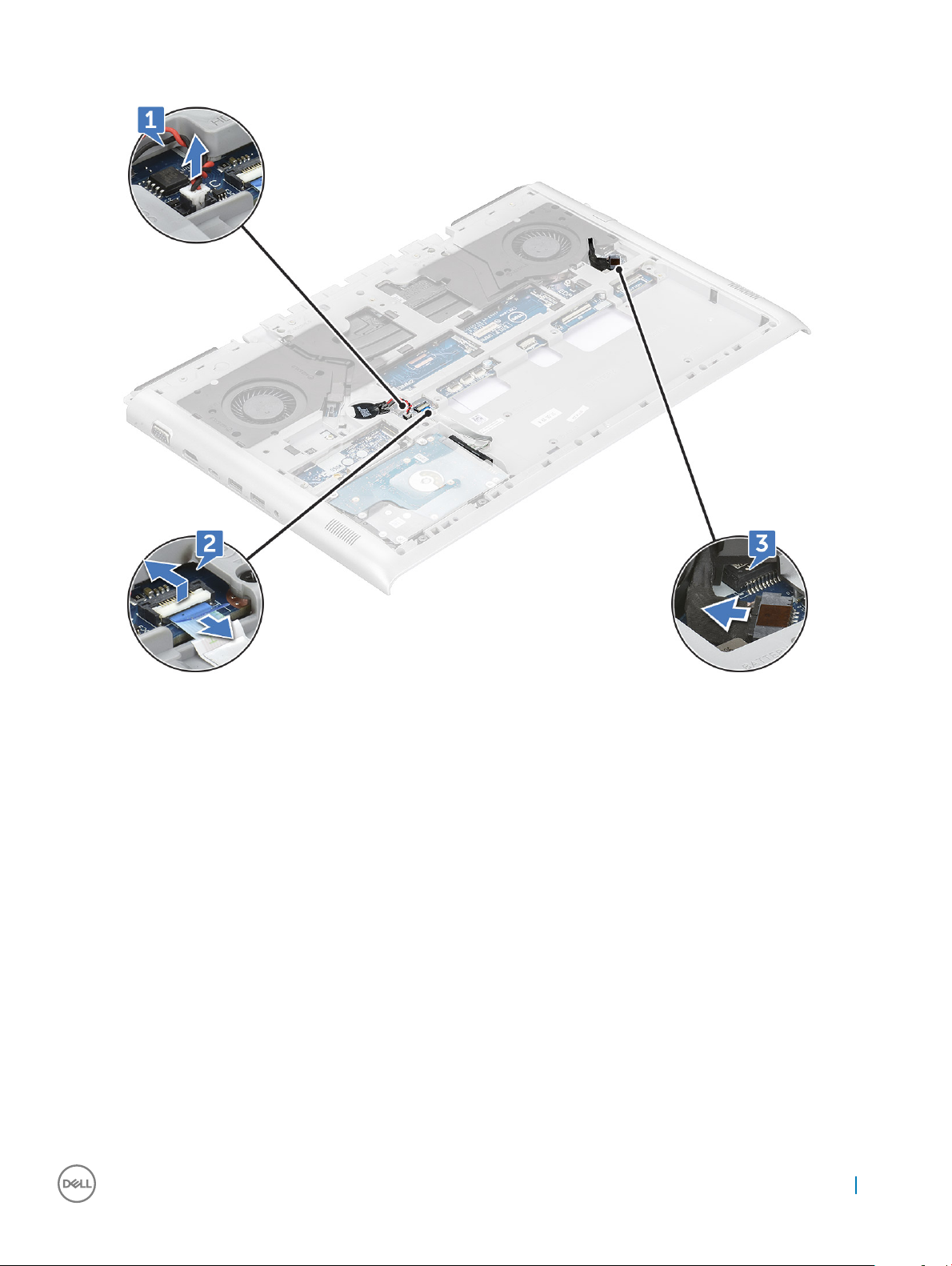
a Válassza le a gombelem kábelét a csatlakozóról [1].
b Válassza le a merevlemez-meghajtó kábelét a csatlakozóról [2].
4 Távolítsa el a következő fémkeretet:
a Távolítsa el az M2,5xL5(2) csavarokat, amelyek a fémkeretet az alaplaphoz [1] rögzítik.
b Emelje fel a fémkeretet, amely a tápcsatlakozó portját az alaplaphoz [2] rögzíti.
c Távolítsa el az M2,5xL5(2) csavarokat, amelyek a fémkeretet az alaplaphoz [3] rögzítik.
d Emelje fel a fémkeretet, amely a Thunderbolt csatlakozót az alaplaphoz [4] rögzíti.
e Válassza le a hangszórókábelt az alaplapról [5].
Alkatrészek
eltávolítása és beszerelése 29
